なんと、ほぼ一年振りのWordPressです。
WordPressをインストールする(動作環境の確認) - Why it doesn't work?
また、VirtualBoxのイントールからやり直しだと思ってたのですが、ローカル上にWordPressをインストール、テストできる環境を作成できるツールがあるようです。
今回は、「Local (by flywheel)」というツールをインストールしてみます。なお、私の環境は、Macなので、それを前提に話を進めて行きます。
1. インストーラーのダウンロード
localwp.com
まずは、上記サイトにアクセスします。
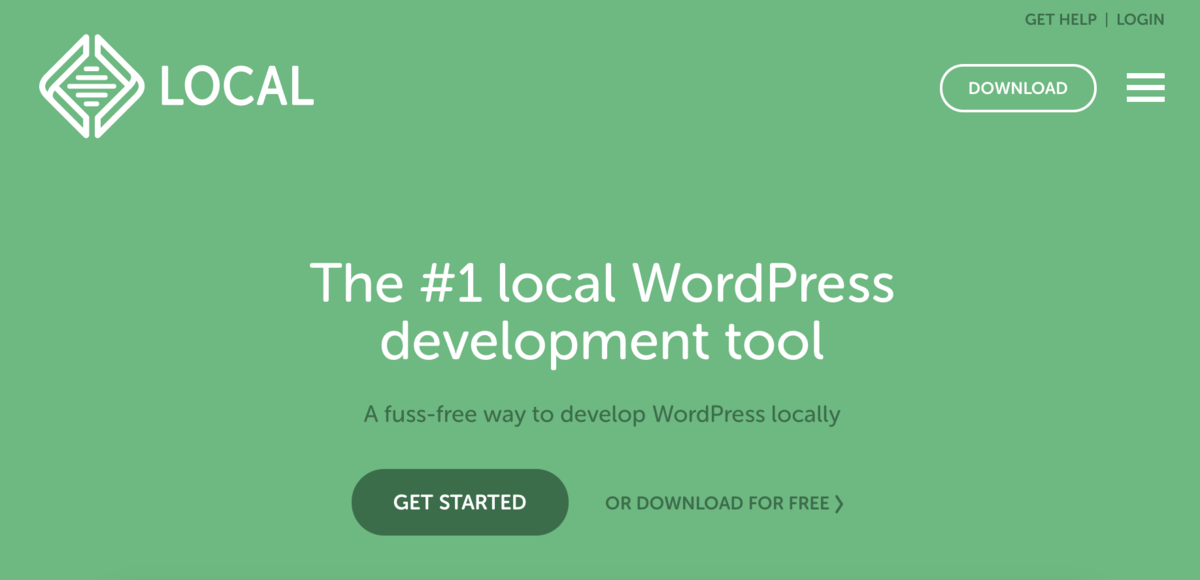
画面右上の"Download"をクリックします。

"Please choose your platform"をクリックすると、選択可能なリストが表示されます。
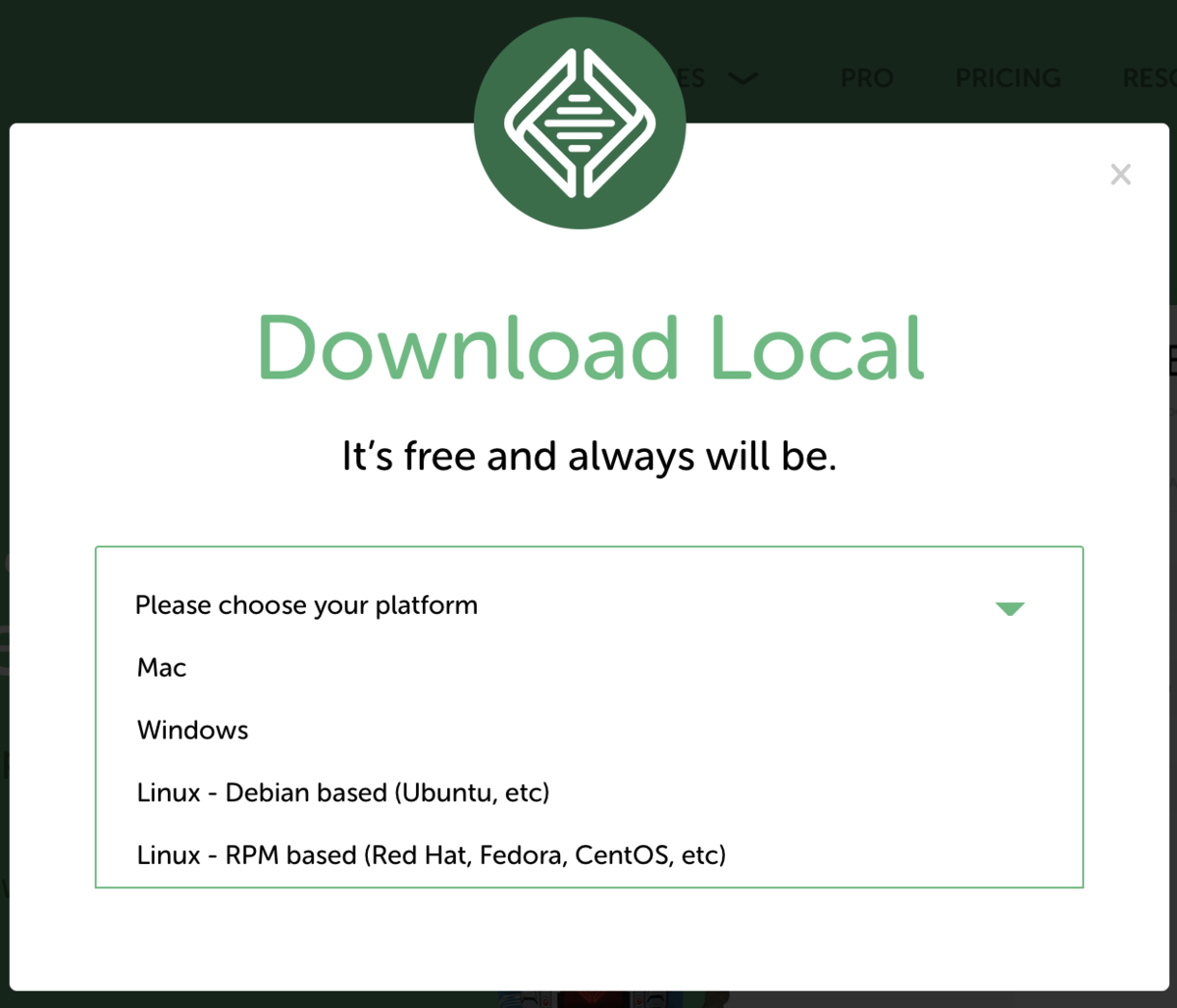
今回は、"Mac" を選択します。

名前、性、メールアドレス、電話番号を入力して、"Get it now"をクリックするとダウンロードが始まります。
ちなみに、電話番号は入力しなくてもダウンロードは開始できました。

2.インストール
ダウンロードが完了したら、ダウンロードしたファイルをクリックして、インストールを開始します。
インストール完了後は、開いたウィンドウでアプリをApplicationsのフォルダに移動させればOKです。
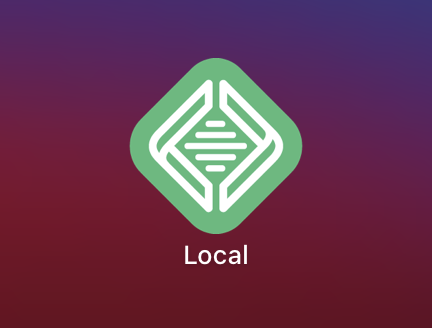
アプリ一覧から「Local」を選んで起動します。

規約を確認後、チェックボックスをチェックして、"I AGREE"をクリックします。
ここでエラーをレポートするかどうかの確認メッセージが表示されましたが、無視(Noを選択)しました。これで、やっと開始可能です。
3. テスト用のWebサイトを作成してみる

"CREATE A NEW SITE"をクリックします。

作成するテスト用のサイト名称を入力して、"CONTINUE"をクリックします。今回は、"mysite"という名称を入力してみました。また、オプションは今回は設定しません。

次にWordpressの開発環境を選択します。"Preferred"(オススメ)と"Custom"(カスタム)から選択します。"Custom"を選ぶとPHPのバージョン、Webサーバーの種類、My SQLのバージョンをそれぞれ選択することができるようになります。"Preferred"を選択すると表示されているPHPのバージョン、Webサーバーの種類、My SQLのバージョンが選択されます。今回は、"Preferred"を選択します。
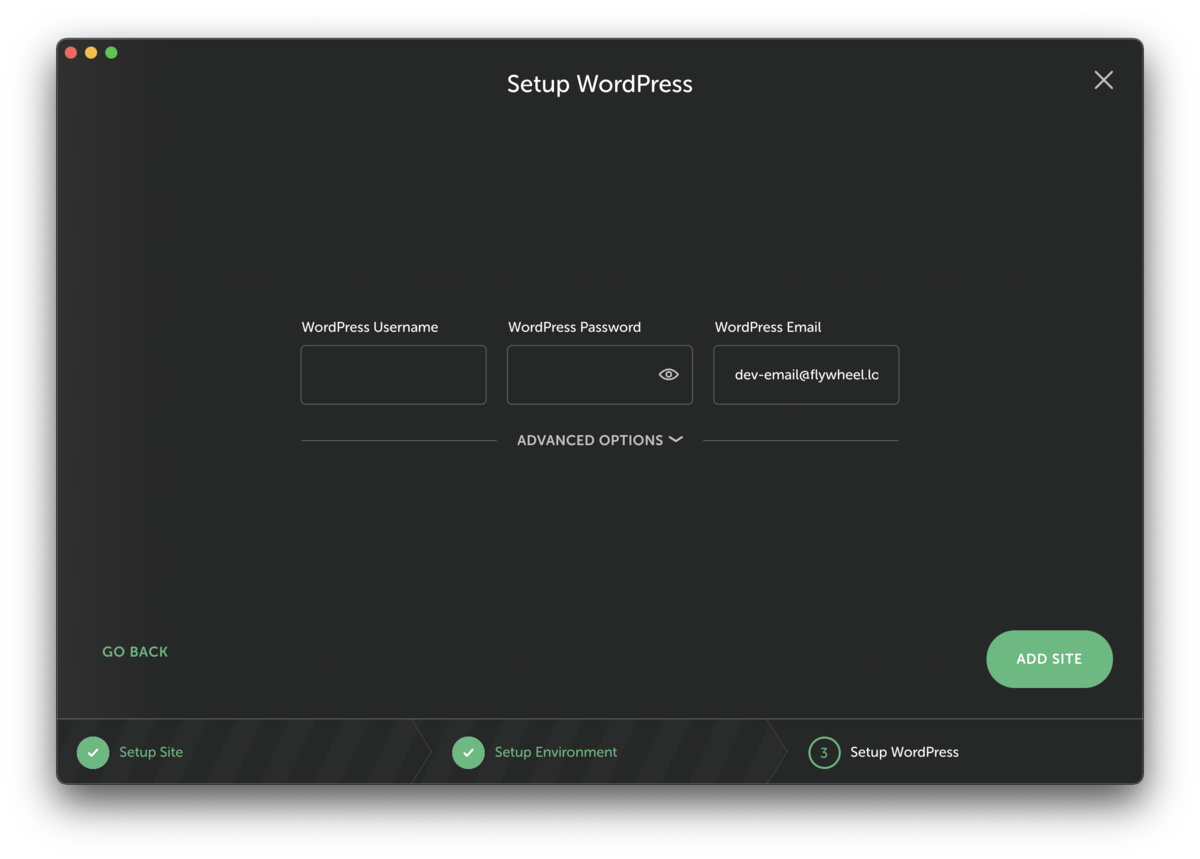
次にWordpressのログインアカウントを作成します。
Wordpressにログインするときに入力するユーザー名、パスワード、そしてメールアドレスを設定して"ADD SITE"をクリックするとテスト環境の構築が開始されます。
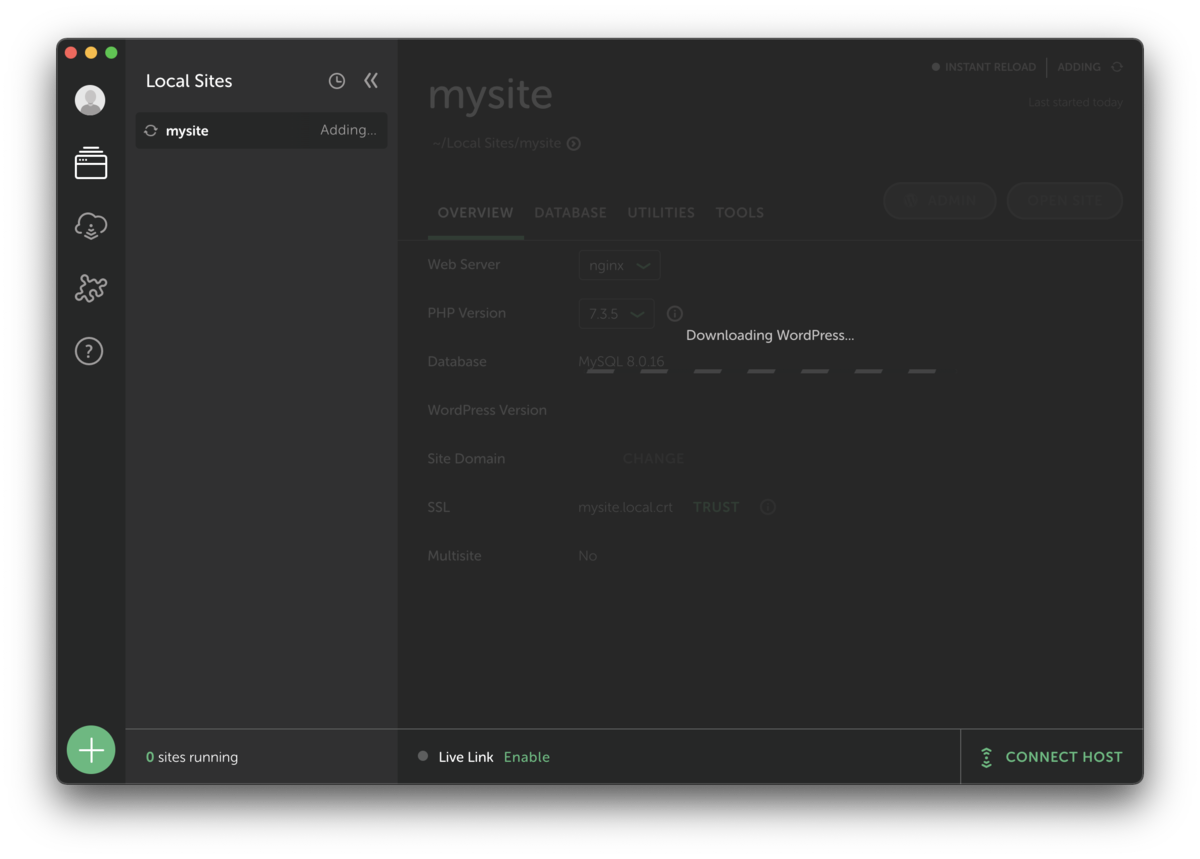
構築が完了すると以下のような画面が表示されます。
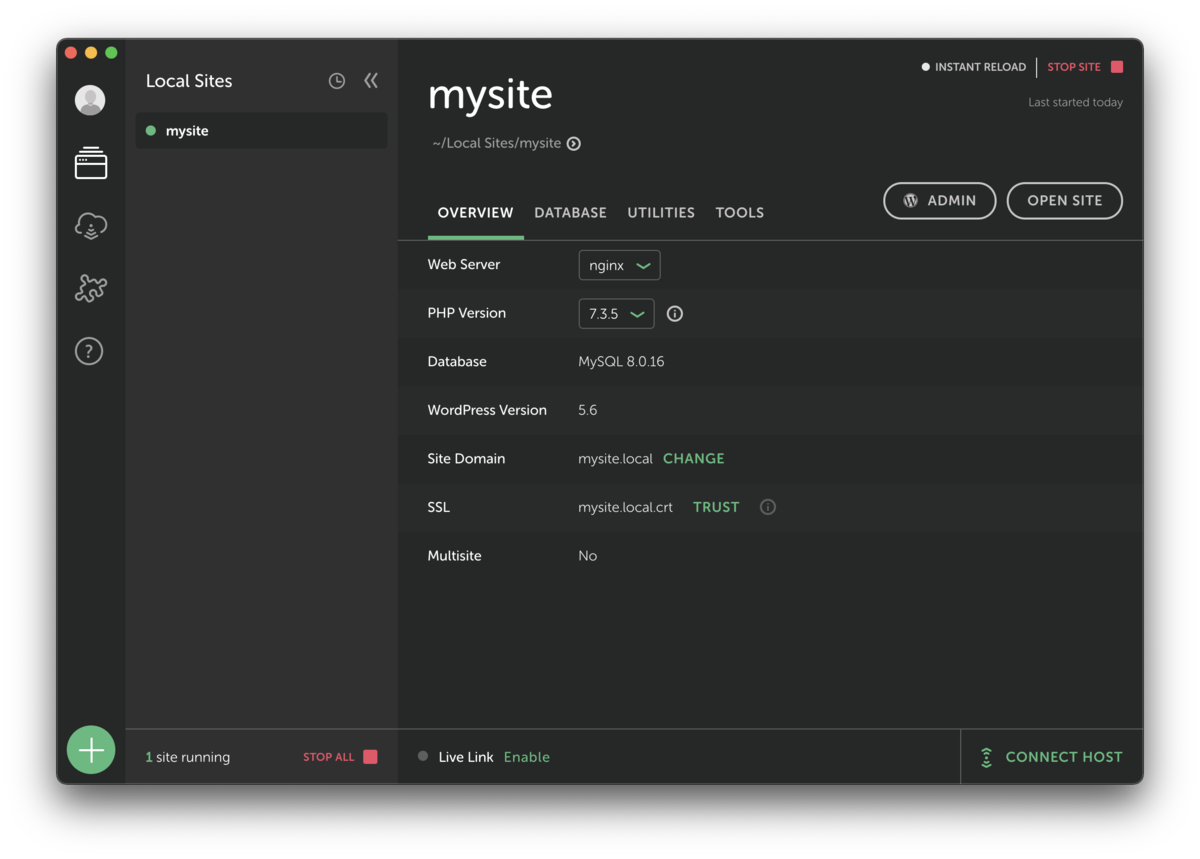
右上の"VIEW SITE"をクリックすると構築したWordpressサイトのトップページが表示されます。"ADMIN"をクリックすると、Wordpressの管理画面へのログインページが表示されます。
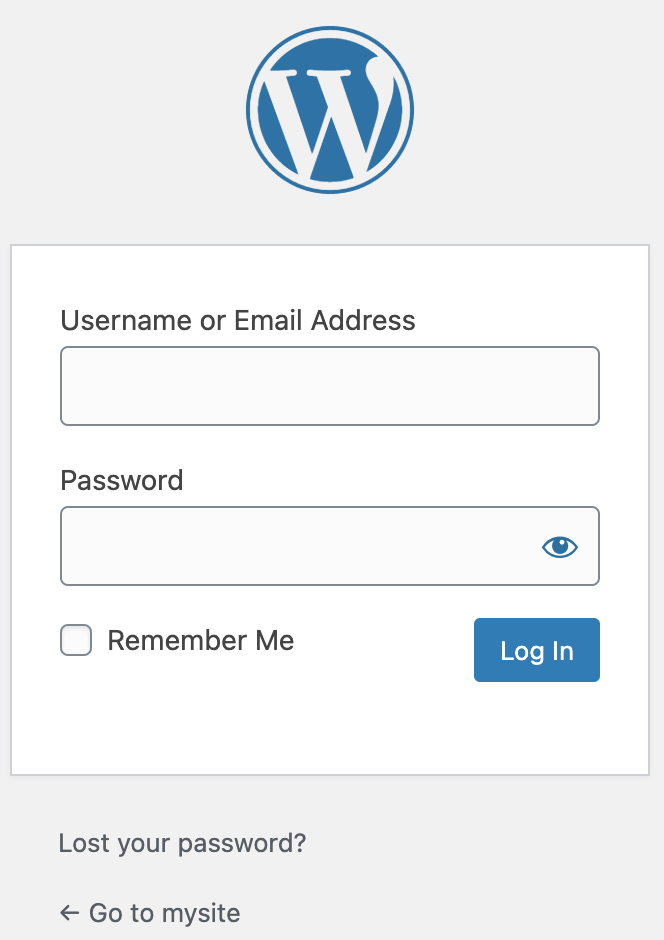
先ほど、作成したログインアカウントとパスワードを入力してログインするとお馴染みの管理画面が表示されます。
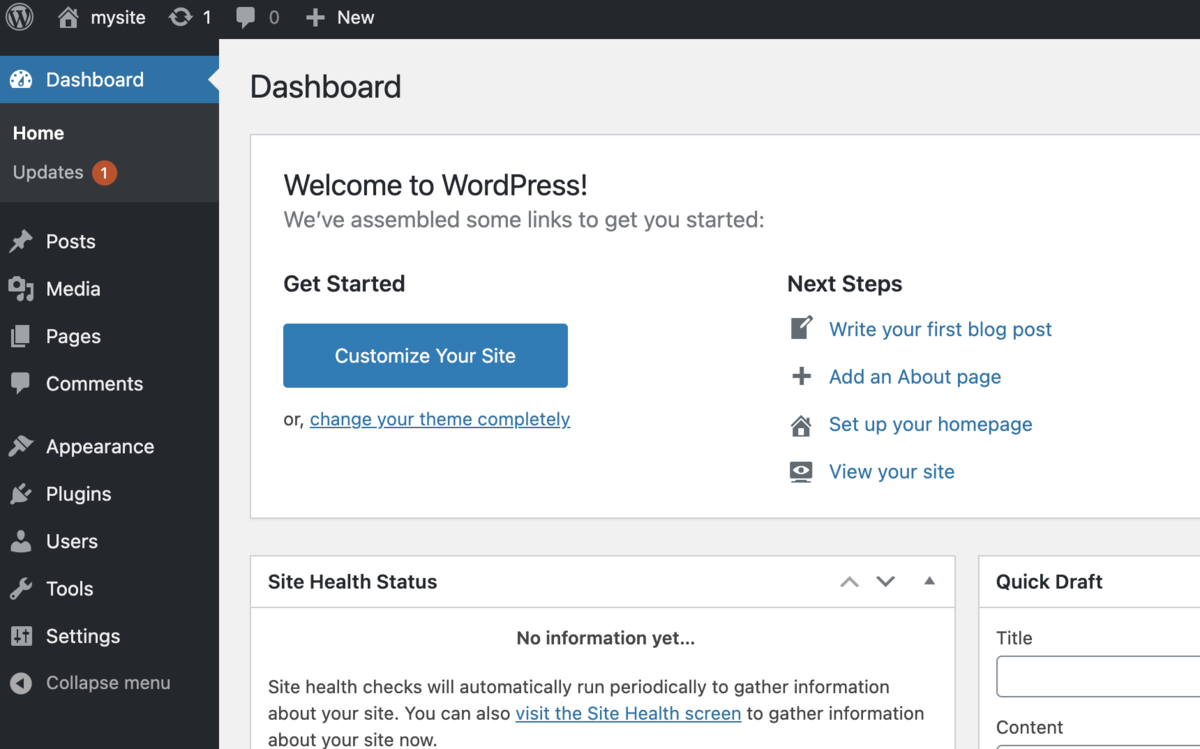
最後に、"Settings"の"Site Language"を"日本語"を選択肢、"Save Changes"(Settings画面の一番下にあります)を実行して、管理画面を日本語に設定します。
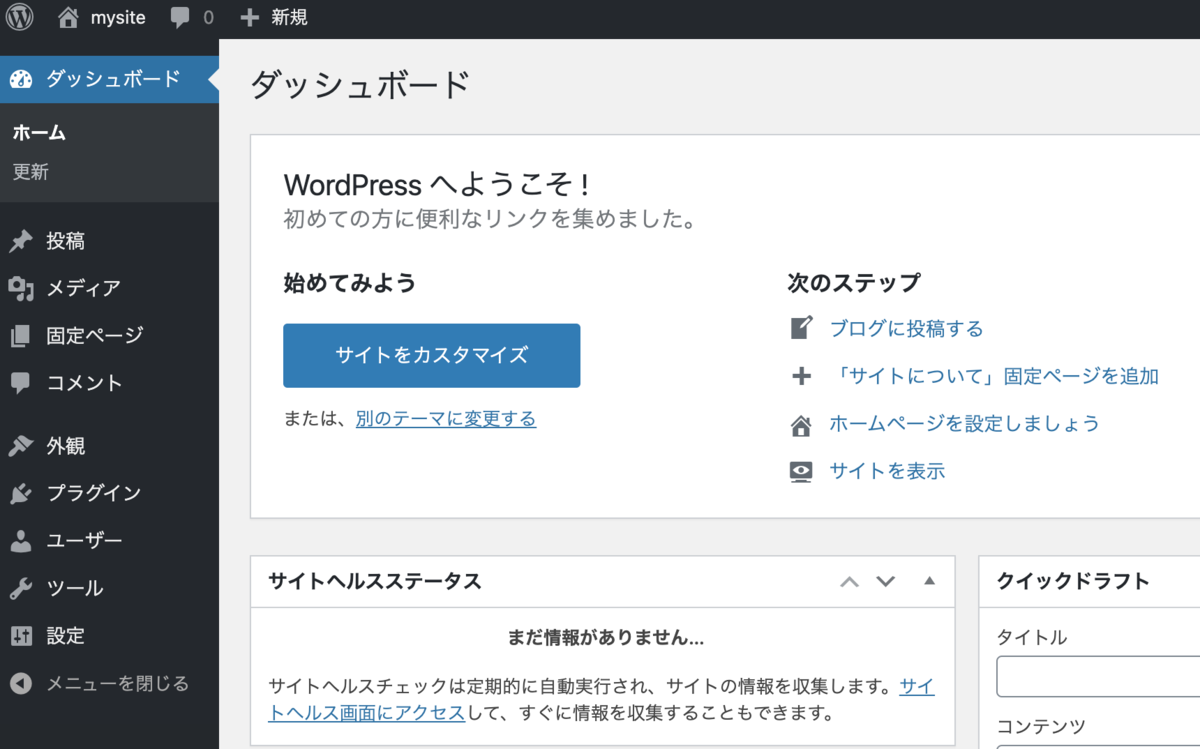
とりあえず、お金や時間をかけずにWordPressを試してみたいという人には、いいんじゃないんですかね。
WordPress用のサーバー取得も検討中...